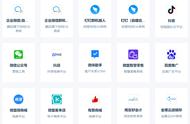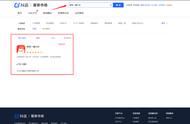2.插入表格
接着,再选中文本,点击【插入】,选择【文本转换成表格】,这里的表格列数是3,但你可以根据实际情况调整合适的表格列数。

3.替换
然后,选中表格中的内容,按【Ctrl H】调出查找和替换窗口,接着,就可以将不需要的内容替换掉了。

4.复制到Excel
完成替换之后,就可以直接将表格复制到Excel里面,简单整理一下,就完成了,像下图这样,是不是很简单?

1.数据分列
当然了,我们也可以直接用Excel来整理微信消息,把微信消息复制到Excel中,选中全部内容,点击【数据】,选【分列】,然后勾选分割符号进行分列。(分割符号可根据实际情况进行更改)